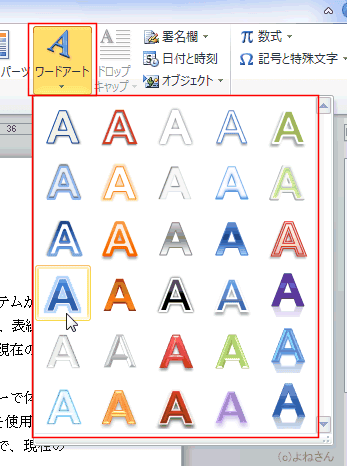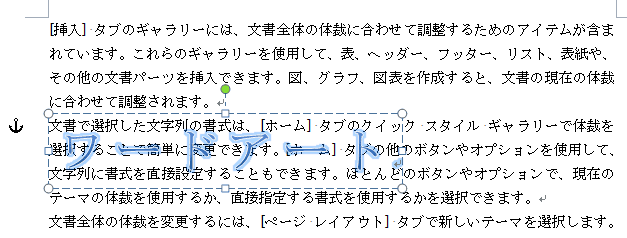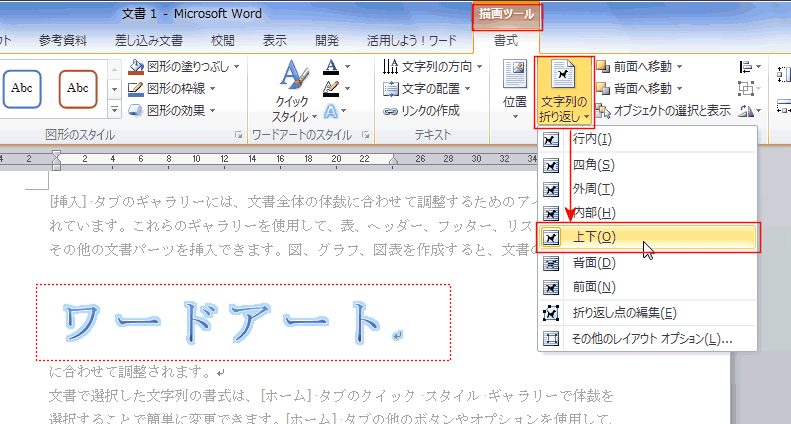-
よねさんのExcelとWordの使い方 »
-
ワード2010基本講座 »
-
ワードアート・Smart Art »
-
ワードアートの挿入
- Word2010のワードアートはWord2007以前とは異なっています。
従来は文字列が一つの図として処理されたいたものが、各文字ごとに処理ができるようになったりしています。
- Word2007までのワードアートをWord2010で使う方法はWord2007以前と同じワードアートをWord2010で利用する方法を参照してください。
このページではWord2010でのワードアートの使い方について書いています。
- ワードアートを文書中に挿入します。
- 挿入したい箇所にカーソルを移動(表示)します。
- [挿入]タブの[ワードアート]をクリックし、適切なデザインを選択します。
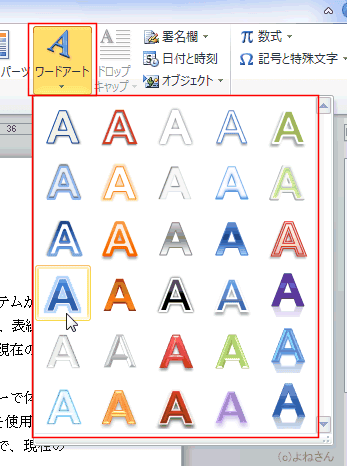
- 文書中にワードアートの入力枠が挿入されました。

- テキスト(文字)を入力します。
- 「文字列の折り返し」が「前面」となっており、文書の上に被さっています。
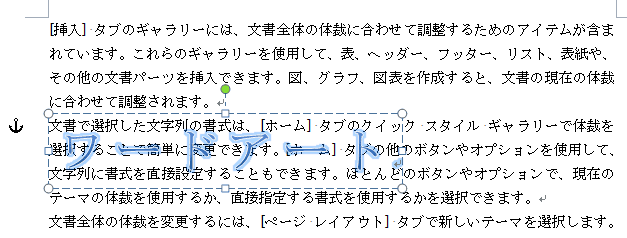
- 「描画ツール」リボンの[書式]タブで「文字列の折り返し」→[上下]を実行しました。
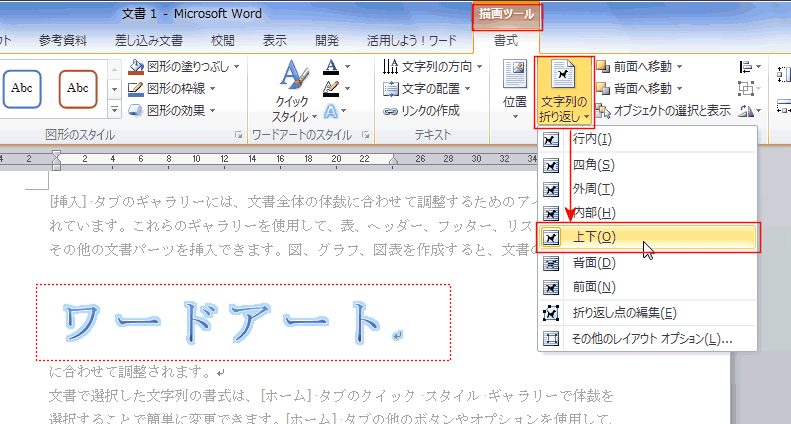
- ワードアートを適切な位置へドラッグして移動します。
ワードアートの枠部分にマウスポインタを乗せると「十字矢印」になりますので、この状態でドラッグすると移動できます。

よねさんのExcelとWordの使い方|ワード2010基本講座:目次|ワードアート・Smart Art|ワードアートの挿入